Text lecție
Crearea unei inscripții
Scoateți cubul și lampa și adăugați textul în scenă. Rotiți-l cu 90 de grade (R | X | 90 | Enter) și schimbați inscripția cu oricare alta (de exemplu, Apă):
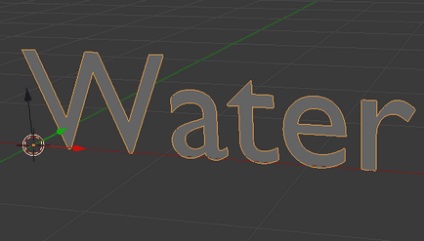
Pentru text, setați următoarele setări pentru a le conferi o grosime și pentru a netezi colțurile:
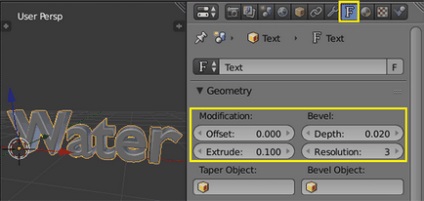
Conversia textului într-o rețea (Alt + C), adăugarea modificatorului Remesh, setarea valorilor ca în imagine și aplicarea modificatorului:
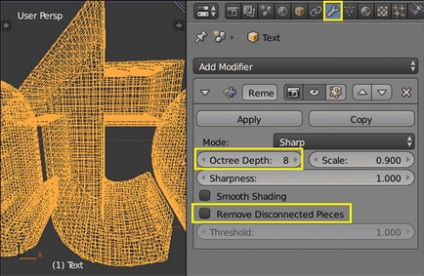
După ce modificatorul a lucrat, colțurile au fost distorsionate și au devenit ascuțite. Puteți remedia această problemă cu opțiunea Smooth Vertex și Shader Smooth:
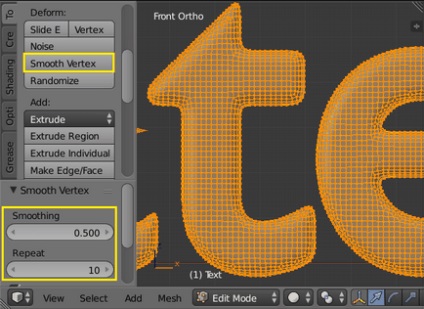
Adăugați sfera UV la scenă, reduceți-o (S | 0.1 | Enter), adăugați modificatorul de suprafață subdiviziune la nivelul 2 și shaderul Smooth. Aranjați-o în mijlocul inscripției pe vederea din față și împingeți puțin înainte în vederea laterală:
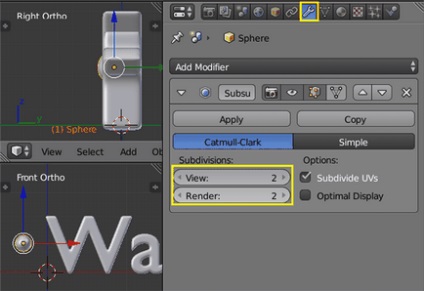
Crearea de animații
Setați durata animației la 120 de cadre. Când în primul cadru, selectați sfera și apăsați I - Locație. Expuneți cel de-al 40-lea cadru, mutați sfera spre capătul opus al inscripției și setați din nou cadranul cheie pentru el:
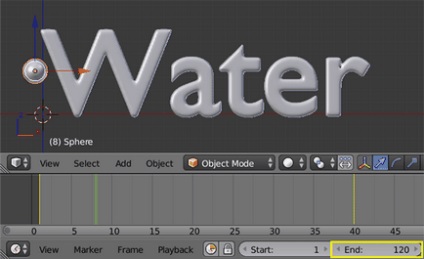
Reglarea scenei
Adăugați un avion la scenă ca podea. Puteți face un studio din el. În fila lume, setați culoarea în alb (dacă doriți, puteți activa AO cu o valoare de 0,3). Puneți camera în fața inscripției:
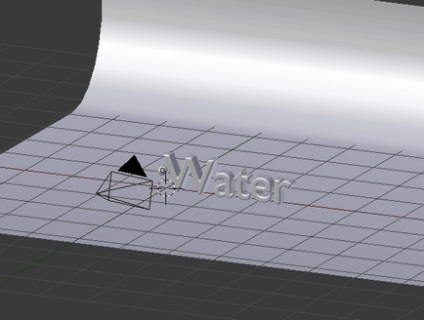
Acum trebuie să personalizați materialele pentru inscripție, podea și sferă. Utilizați culorile pe cont propriu. Pentru inscripția în sine, utilizați shaderul de sticlă. și pentru sferă și sex - Diffuse:
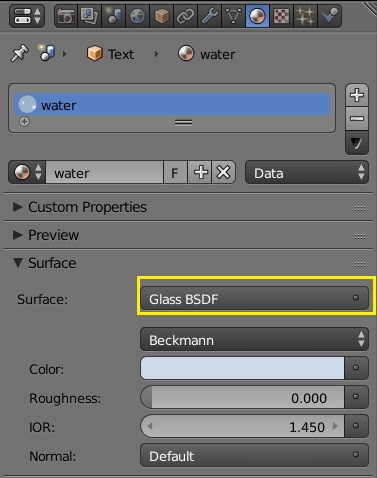
Vopsea dinamică
În plus față de lecțiile de pe Blender, puteți găsi modele 3D și arhive de înaltă calitate a texturilor. Site-ul este actualizat periodic cu conținut nou și monitorizează dezvoltarea Blender-ului.